Kassatšekk, lihtsustatud arve ja käibemaks
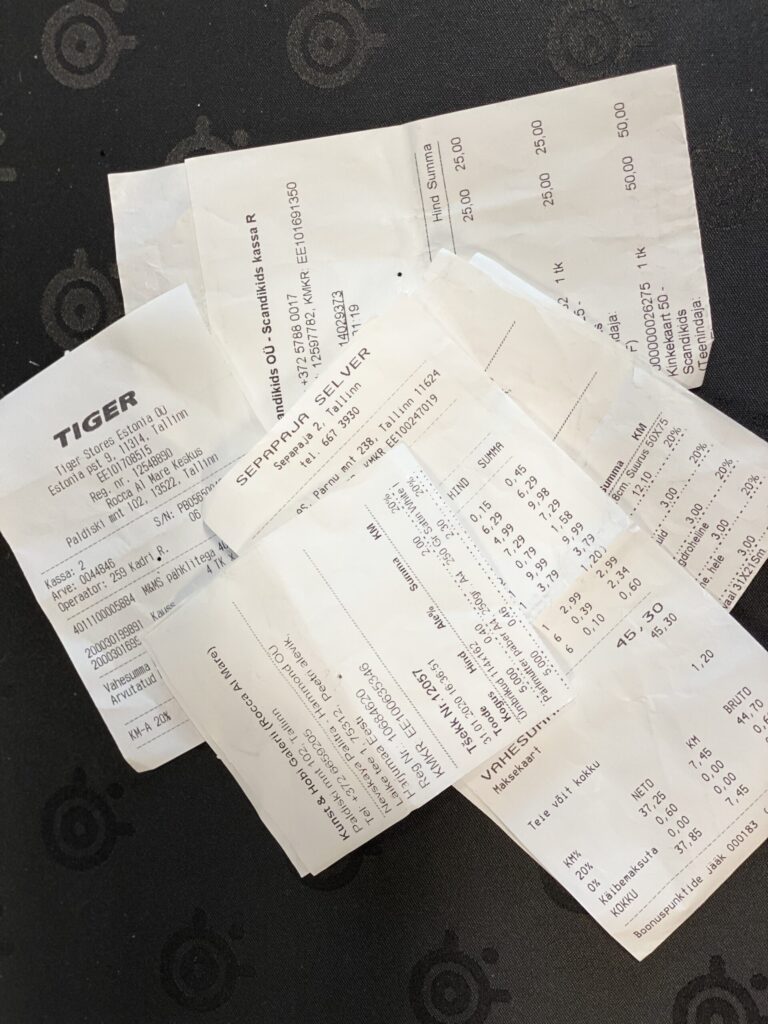
Tänapäeval saab suurest toidupoest osta mitmeid ettevõtluseks vajaminevaid kaupu kiirelt ja soodsalt. Näiteks võib kaubanduskeskuses asuv kohvik soetada kohvipiima kõrvalasuvast toidupoest. Igakordne kulu on väike, kuid kuu peale koguneb kokku arvestatav summa. Kas nendelt tšekkidelt võib sisendkäibemaksu maha arvata? Piim on ju ostetud ettevõtluse tarbeks. Lühike vastus on, et seda võib teha ainult siis, kui […]
Kas tšekile võib ise ettevõtte andmed peale kirjutada või mitte?
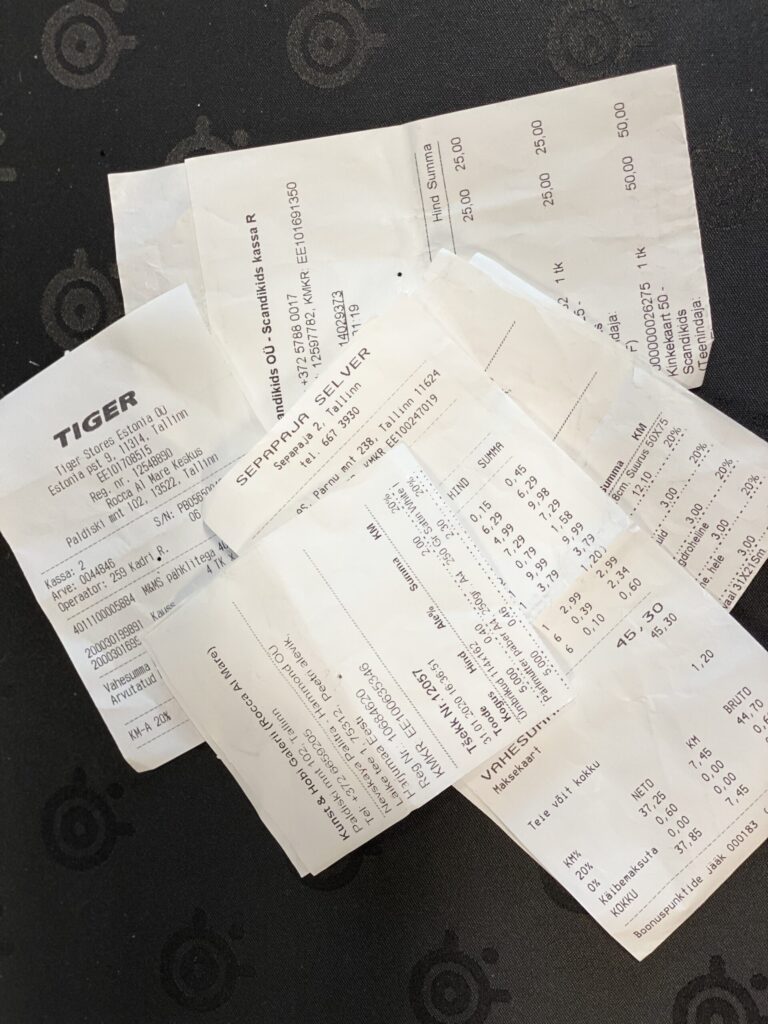
Kui lühidalt kokku võtta, siis sisendkäibemaksu saab maha arvata ainult ettevõtte nimele väljastatud nõuetekohase arve alusel (KMS § 37 lg 7), v.a. lihtsustatud arve (KMS § 37 lg 9) nagu automaattanklast, parkimisautomaadist jms. saadud tšekid, kuhu võib ja tuleb ise peale kirjutada oma ettevõtte nimi ja käibemaksunumber. Seega, kui te ei palu müüjal tšekile lisada oma ettevõtte andmeid, jääte […]
Kas kasutad vähenenud töövõimega töötaja sotsiaalmaksu soodustust?

Riik on kehtestanud sotsiaalmaksu soodustuse tööandjale, kes on palganud vähenenud töövõimega inimesi. 2020 aastal on see 178,20 eurot kuus (2138,40 eurot aastas). Oma igapäevatöös paneme tähele, et vähenenud töövõimega töötaja sotsiaalmaksu soodustus jääb ettevõtjatel tihti teadamatusest kasutamata. Sellel on mitu põhjust. Esiteks inimesed ei teavita tööandjat ja tööandjal puudub võimalus sellekohast infot mujalt hankida. Teiseks […]
Üle 10 000 eurone sularahamakse on kahtlane tehing millest tuleb teatada

Rahapesu ja terrorismi rahastamise tõkestamise seaduse muudatuse kohaselt tekib kauplejal tehingust teatamise kohustus, kui toimub üle 10 000 eurone sularahamakse. Varasemalt oli selleks piirmääraks 15 000 eurot. Seaduse muudatuse eesmärgiks on tõsta ettevõtluskeskkonna usaldusväärsust ja läbipaistvust, mis omakorda tõkestab Eesti Vabariigi rahandussüsteemi ja majandussüsteemi kasutamist rahapesuks ja terrorismi rahastamiseks. Seadust kohaldatakse kauplejatele, kellele tasutakse või […]
Kuidas edastada raamatupidajale tšekke? | Google Drive

Eelmises postituses vaatasime, kuidas saab nutitelefon paberimajandust lihtsamaks teha. Täpsemalt uurisime Office Lensi: programmi, millega saab pabertšekid või –dokumendid lihtsasti nutitelefoni ja sealt edasi arvutisse skaneerida. Tšekkide edastamine on võimalik aga mitut moodi. Kuid Office Lens ei ole ainus programm, mis selle töö ära teha võib. Androidi kasutajad on ehk tuttavad juba Google Drive´i ja […]
Kuidas edastada raamatupidajale tšekke? | Office Lens
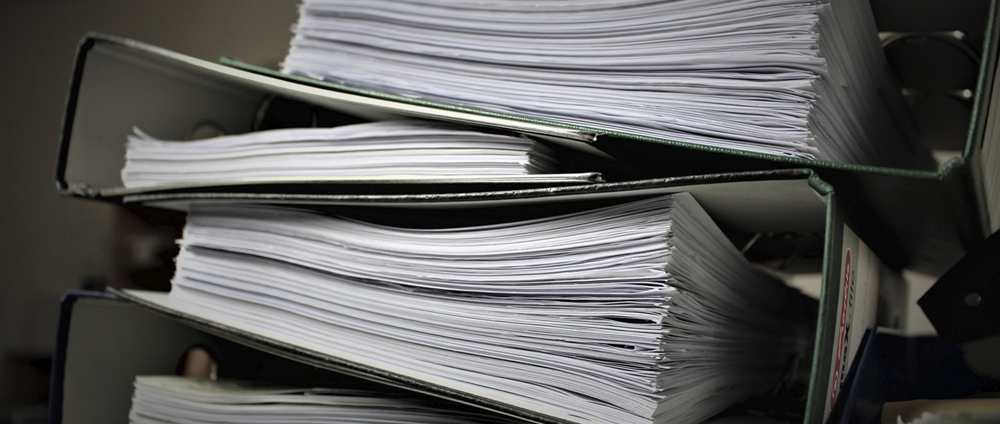
Paberimajandus tekitab ettevõtluses suurt peavalu. Eriti siis, kui ettevõttel on igakuiselt palju ostutšekke ja need on vaja raamatupidajale edastada. Küll on mõni tšekk kaduma läinud, küll on mõni neist nii kulunud, et sealt pealt enam midagi välja ei loe. Ja isegi kui kõik tšekid on olemas, siis tuleb raamatupidajal need sisse skänneerida. Või kui oled […]
OÜ-tamine ehk tegeliku töösuhte varjamine

Mis on OÜ-tamine? OÜ-tamine on ettevõtte kaudu oma teenuse või tööjõu pakkumine eesmärgil vähendada või hoida kõrvale tööjõumaksudest. OÜ-tamise puhul on tavaliselt tegemist „ühemehe“ ettevõttega, kus omanik on ise juhatuse liige ja ka ainus töötaja. Ettevõte osutab teenust peamiselt vaid ühele kliendile/tööandjale ning sisuliselt võiks ta sama tööandja juures töötada töölepinguga. Mida OÜ-taja oma tegevusega […]

